网络高清解码矩阵使用说明书
高清视频网络矩阵说明书
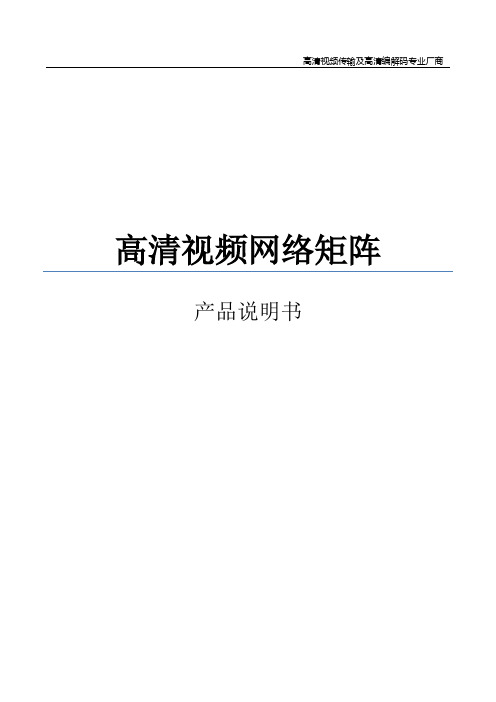
高清视频传输及高清编解码专业厂商高清视频网络矩阵产品说明书优点:任意输入口、输出口设置支持HDMI、DVI、VGA、音频切换功能支持HDMI、DVI、VGA混合切换支持HDCP (HDMI接口)支持最高分辨率1600*1200 1080P 60HZ支持菊花链连接网络远距离传输(六类网线150米)支持传输串口RS232数据应用软件操作,兼容性更好图型界面,操作容易直观预荐配置方案,一键调用网络布线施工,成本更低无线网络远程操作光纤连接远程管理可以由多用户控制切换整套系统成本低维护、检修方便容易功耗低,节能,稳定应用:视频会议系统、视频教学系统、大屏拼接系统、数字标牌系统、信息发布系统安防监控系统、电视墙显示、视频高清演示、军事演习系统、医院医疗系统电视台信号切换、交互式多媒体教室一、设备介绍1.高清视频网络矩阵高清视频网络矩阵是由一台高清视频网络矩阵交换机与应用软件组成,它需要与VGA、DVI、HDMI 编解码器配合使用组成一款高清视频网络矩阵切换系统。
由VGA、DVI、HDMI编码器对高清视频音频信号进行编码与压缩处理,输出标准的TCP/IP标准网络流,通过视频网络矩阵进行分配切换,输出网络流由VGA、DVI、HDMI解码器还出高清的视频与音频,由显示设备显示。
高清视频网络矩阵可以通过管理PC进行任意方式的切换与组合,它不同于其它视频矩阵,一台设备可灵活组成不同的输入与输出端口,因此,在实际工程中更加灵活方便。
由于采用了网络传输方式,因此具有了远距离传输功能,采用网络布线方式,为大型系统的组成带来更多方便。
由于具有传输功能,因此,更合适远距离信号的传输与切换,省掉了工程中远距离传输高清信号的烦恼。
它比传统的视频矩阵更加灵活方式,采用网络布线的方式,使现场施工更为简单。
由于采用混合视频信号的切换功能,用户就不用考虑采用什么接口的信号源与显示设备。
采用标准1U机箱结构,安装方便,配合前面板接线方式,符合标准的网络交换机安装方式。
矩阵操作说明书

一、高清混合矩阵切换器(HDMI)原理矩阵的接口分为信号输入\输出接口,INPUT 部分为信号输入端,OUTPUT部分为信号输出端。
将信号源(如电脑、DVD机)设备的输出端接入矩阵输入端(INPUT),将矩阵输出端(OUTPUT)接至信号使用设备(如投影机、电视机)的输入接口。
主要按键1、Cancel键(取消键)在任何页面按“Cancel”都会回到待机画面状态。
2、ENTER键(确认键)相当于电脑的回车键,表示进入、确认3、VIDEO键(视频键)视频切换模式按钮4、AUDIO键(音频键)音频切换模式按钮5、AV键(音视频键)音视频同步切换模式按钮6、ALL:所有按钮,输入端口对所有输出端口时使用7、SWITCH切换键按Switch 键进入切换菜单,多次按此键,可以在VIDEO、AUDIO、AV 模式切换。
7.1 AV SWITCH,音视频同时切换。
在这个状态下,用数字键输入输入通道号和输出通道号,然后按OK(Enter)键,实现切换7.2 VIDEO SWITCH,只切换视频,而不切换音频7.3 AUDIO SWITCH,只切换音频,而不切换视频7.4 AV TO ALL,把某路输入音视频同时切换到所有输出7.5 AV N TO N,进行一对一切换,1到1,2到2,3到3,······n到n其它按键(选择了解)POWER:电源指示灯 RUN:矩阵工作指示灯 IR:红外遥控接收头窗口 SAVE:模式保存按钮 MODE:模式调用按钮 ALL:所有按钮,输入端口对所有输出端口时使用 F1:自定义键(默认一一对应) FUN键(功能键):进入功能菜单,多次按此键可以在对应功能间切换。
操作步骤1、通过HDMI接口,将笔记本(信号源)与一号桌插相连。
注:一号桌插对应HDMI矩阵的一号输入口。
2、在矩阵待机状态下两次按SWITCH切换键,出现以下界面:3、在问号处键入数字1,因为步骤1中选择的是1号桌插。
高清解码器快速使用手册说明书

高清解码器用户手册请仔细阅读并妥善保存本手册以备日后查阅用户须知本手册适用于高清解码器,手册中的图片以及举例仅供用户参考,请用户根据实际产品自行对照操作。
本手册是操作指导书,非质量保证书。
本公司保留对此手册的打印错误、软件升级、产品改进以及与最新版本不一致等的修改和最终解释权。
有关变更恕不另行通知,将直接编入新版说明书。
安全与安全指导使用前,请您详阅使用手册的操作及安全指导。
请您遵守所有指导内容。
请用干燥布料清洁本机和相关配件。
雷击、暴风雨时或长期不使用期间,请拔除电源插头。
产品电源必项符合制造商指导标签的规格,并请使用随机所附电源线提供电力。
产品应当连接到带保护接地连接的电网电源输出插座上。
安装环境和条件为了避免雷击或者其他危险,请勿让本机接触雨水、湿气或灰尘。
请将产品安置于通风良好处,并且请勿在机旁放置其他会产生热能的物体。
请勿将本产品设置于容易遭受外力震动的区域。
请勿在超标的潮湿或高温环境下使用本机。
注意拆开包装盒时请仔细检查,确认其中的物品与清单一致。
安装时,请务必关闭所有相关设备电源。
目录1产品概览 (1)1.1 产品简介 (1)1.2 产品特性 (1)1.3 前面板介绍 (1)1.4 后面板介绍 (2)2WEB客户端配置 (3)2.1 登录 (3)2.2 视频源配置 (4)2.2.1 视频源管理 (4)2.2.2 视频源分组管理 (6)2.3 解码配置 (7)2.3.1 预案配置 (7)2.3.2 输出配置 (9)2.3.3 显示配置 (10)2.4 设备配置 (10)2.4.1 设备升级 (10)2.4.2 系统重启 (10)2.4.3 恢复出厂设置 (11)2.4.4 级联配置 (11)2.5 系统配置 (12)2.5.1 基本配置 (12)2.5.2 时间配置 (12)2.5.3 网络配置 (13)2.5.4 用户配置 (13)2.5.5 备份恢复 (14)3技术参数 (15)1产品概览1.1产品简介本解码器是一款专业型2路解码器,采用高性能SOC解码芯片,支持多路标清、高清网络视频解码上墙显示,可不依赖视频监控管理平台独立使用(设备模式),也可和视频监控管理平台配套使用(平台模式),可广泛用于银行、学校、智能大厦、交通、环保、超市、加油站、小区、工厂等各种监控场所。
数字矩阵(简要操作说明)

数字矩阵/网络视频解码矩阵使用说明书 扫码查看数字矩阵简要操作说明 (IE 操作)系统连接示意图数字视频墙Digital V ideoWallIP C amera 网络摄像机I P Camer a 网络摄像机NE TWORKN e twork Vi de o R e cod e r 网络视频服务器D i gi ta l Vi de o R e cod e r 硬盘录像机N e t w o r k V id e o D e c o d e r M a t r ix 网络数字矩阵 Key board 控制键盘(V 20以上) P C 计算机NO TEB O OK 计算机设备连接:数字矩阵的网络口与交换机连接,注:后背板上所有“LAN ”的网络口都需要接上网线。
矩阵HDMI 输出口与大屏的HDMI 接口相连接。
操作步骤:1、设备出厂时,默认IP 地址为192.168.0.200,默认子网掩码:255.255.255.0,默认用户名:admin ,默认密码:admin 。
2、需要将主控计算机IP 地址设置为和数字矩阵同一个网段,如192.168.0.XXX.3、直接打开浏览器,在地址栏输入192.168.0.200敲回车键,进入矩阵登陆界面,输入用户名密码登陆,建议使用谷歌浏览器。
4、初始化窗口:进入主界面点输出管理,点初始化窗口,可根据现场大屏布局排列来初始化窗口,如现场大屏是行3列4,则初始化时也选择行3列4,分辨率一般选择1080P ,制式可选P 制或N 制。
5、添加信号源:进入主界面点“输入源管理”来添加信号源,此时注意查看输入源IP 段是否与矩阵同一网段,如网段相同,直接点“搜索”,即可自动搜索出同网段所有信号源。
点击全选,批量输入用账号密码,此时输入的是信号源的用户名和密码,点确定,再点添加,再点“同步管理”里的上传数据。
6、如网段不相同,则需要修改矩阵的IP 或添加网段,进入主界面点“系统管理”里的系统设置,在左侧点网络设置,弹出IP 地址窗口,点添加IP 地址,输入与信号源相同的网段地址后,点确定再点设置,然后重复第6步骤。
网络解码矩阵—用户手册解析

首页高清网络解码矩阵 资料版本:T3000-35-20120306A——用户手册目录一、产品概述 (2)二、产品特性 (3)三、技术参数 (4)四、外观说明 (5)五、典型安装 (8)六、默认参数 (9)集成型视频解码器(以下简称VS-DM16)是优秀的基于网络的数字解码设备,嵌入式Linux操作系统,稳定性高;内置图面分割功能,每路视频输出可解16路1080P编码数据上电视墙;电视墙图像巡回切换功能(单巡回、多路巡回及混合巡回等多种模式)。
该集成型视频解码器广泛应用于网络视频传输及监控的各种领域,如:学校、交通、水利、银行、基站、网吧、小区、连锁超市等监控场所,该产品易于安装,操作简便。
◆采用高性能、功能强大的可编程媒体处理器SOC芯片,内置(ARM+DSP)和高速视频协处理器◆支持各种高灵敏度CCD或CMOS传感器(SONY、SHARP等)的模拟视频输出◆采用优秀的H.264视频压缩算法,轻松实现高清晰图像的低网络带宽传输◆解码图像CIF/ Half- D1/D1/720P/1080P可调,允许NTSC/PAL制切换;最高帧率:NTSC制30fps,PAL制25fps。
码流32Kbit/s-6Mbit/s可调◆支持远程系统升级;内置硬件看门狗,保证系统稳定运行◆支持多种网络协议:TCP/IP、UDP/IP、多播、HTTP、Telnet、Onvif等◆网络自适应技术,根据网络带宽自动调整视频帧率◆ RS-485串口,内置各种云台解码器协议,支持透明传输◆内置实时时钟,保证系统断电重启后时间的正确性◆单路输出最大可解码16路1080P分辨率的视频图像◆完善的用户、日志、告警管理功能◆异常自动恢复功能,网络中断后可自动连接◆内置多种平台连接协议,支持多平台的无缝连接◆完整的SDK支持,允许用户通过SDK调用进行二次开发第三章:产品参数项目设备参数VS-DM16视频视频输入无视频输出16路VGA/HDMI压缩标准H.264图像分辨率单路解码能力: 16路1080P音频音频参数采样频率:8K HZ,采样位宽:16 Bit,压缩:G711A,码率:32Kbps网络网络接口16个RJ45,10/100M自适应网络协议TCP/IP、UDP/IP、多播、HTTP、ICMP、FTP、EMAIL、TELNET 等WEB应用内嵌Web Server,用户可直接用IE进行浏览、控制视频服务器接口协议可解码支持Onvif协议的任何IPC存储存储接口无录像方式无安全用户管理提供多用户分级权限管理,允许多用户同时访问设备内置看门狗在异常情况自动复位系统,以保证系统正常运行远程复位通过网络控制远程复位系统其他电源、功耗总电源:AC 220V工作温度、湿度-10 ~ 70 ℃、10 ~ 95%尺寸、重量尺寸:432*281*175mm;重量:566g;外包装尺寸:268*220*68mm 结构可拔插式结构,并支持热插拔第四章:外观说明4.1、设备尺寸示意图(单位:mm)设备正视面板图(适应型号:VS-DM16)设备后视面板图(适应型号:VS-DM16)VS-DM09俯视面板如下图:4.2、接口定义4.2.1、设备前面板指示灯说明1、Power:电源指示灯;2、Run :运行指示灯;3、Ethernet:网络连接指示灯;4.2.2、设备后面板接口说明1、AC 220V :220V电源输入;2、Ethernet :RJ45网络接口(10M/100M自适应);3、HDMI :HDMI高清输出接口;4、VGA :VGA输出接口;第五章:典型安装5.1、基本系统拓扑图代表前端代表中心代表客户端5.2、安装注意事项▲远离高温的热源和场所;▲避免阳光直接照射;▲勿放在潮湿的场所;▲避免安装在剧烈震动的场所;▲切勿私自打开外壳进行修理,出现故障请与厂商联系。
高清网络数字矩阵使用说明书

深圳华贤迅科技有限公司高清网络数字矩阵使用说明书深圳市华贤迅科技有限公司是一家专业从事研发,生产网络数字视频监控设备的高科技民营企业。
公司成立以来,我们一直致力于网络数字矩阵的研发与创新,公司拥有一支在监控行业显示控制领域里有着丰富经验的研发团队,致力于为客户提供优质的监控产品及系统解决方案。
目录1 资源管理服务器(OpenResourceManagerSetup) (1)1.1资源管理服务器的界面 (1)1.1.1菜单导航区 (1)1.1.2功能模块区 (2)1.1.3主显示区 (2)1.2资源管理 (2)1.2.1添加单位 (3)1.2.2添加流媒体 (3)1.2.3添加视频设备 (4)1.2.4添加矩阵服务器 (5)1.2.5添加其它设备 (6)1.2.6添加单位用户 (6)1.2.7查看图标 (7)1.2.8删除设备 (7)1.2.9属性 (8)1.3电子地图 (8)1.3.1设置地图 (9)1.3.2设置预案地图 (10)1.4系统用户 (10)1.4.1添加用户 (11)1.4.2添加用户组 (11)2 控制中心OpenNetManagerSetup (12)2.1熟悉操作界面 (12)2.1.1视频显示区 (12)2.1.2常用工具按钮区 (15)2.1.3摄像机目录区 (15)2.1.4循环分组切换目录区 (16)2.1.5系统信息区 (16)2.2 登录 (16)2.2.1用户登录 (16)2.2.2切换用户 (17)2.3实时浏览 (18)2.2.1选择画面模式 (18)2.2.2添加摄像机 (19)2.2.3添加或删除摄像机组 (19)2.2.4循环切换摄像机组 (19)2.2.5 右键功能菜单 (19)2.3电子地图 (23)2.3.1 选择单位 (23)2.3.2 查看设备状态 (24)2.4 数字矩阵 (25)2.4.1 添加电视墙 (26)2.4.2 删除电视墙 (27)2.4.3循环切换 (28)2.4.4右键功能菜单 (28)2.5查看日志 (28)2.6录像回放 (31)2.6.1录像回放界面 (31)2.6.2 播放本地录像文件 (31)2.6.3 播放远程录像文件 (34)2.6.4窗口状态显示 (36)2.6.5播放控制栏 (37)2.6.6同步播放控制栏 (39)2.6.7另存指定的录像文件 (39)2.6.8播放指定文件夹里的录像文件 (40)2.6.9系统状态显示 (41)2.6.10查看抓图 (42)2.6.11播放器设置 (44)2.7云台方向控制 (44)2.8控制面板 (44)2.8.1 控制数字云台 (45)2.8.2控制一般云台 (45)2.8.3报警事件 (46)2.8.4联动图像 (47)2.8.5语音对讲 (48)2.8.6其它操作 (48)2.9活动浏览 (49)2.10报警 (50)2.11设置 (51)2.11.1系统设置 (52)2.11.2事件关联 (53)2.11.3事件管理 (53)2.11.4循环切换 (58)2.11.5界面设置 (59)2.11.6本地用户设置 (61)2.11.7本地用户权限 (63)2.11.8关于 (64)2.12退出 (65)3流媒体服务器(OpenStreamServerSetup) (67)4电视墙(OpenNetMatrixSetup) (68)1 资源管理服务器(OpenResourceManagerSetup )资源管理服务器主要是完成系统中所有设备和资源的分类添加、管理、配置,为用户分配权限等,具体包含:视频主机(图像信号)、报警主机(报警信号)、指纹主机、门禁主机、巡更主机、集中存储主机、数字矩阵主机等设备以及系统布防地图、系统管理用户、单位人员等系统资源。
解码矩阵快速使用说明书
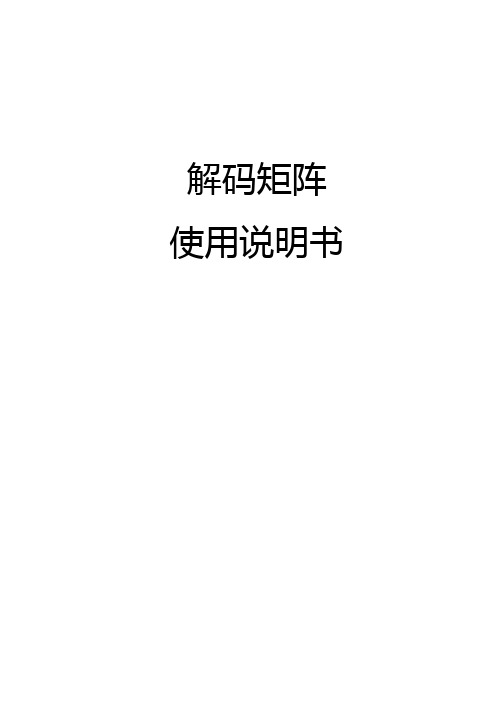
解码矩阵使用说明书第一章矩阵安装方法硬件连接1、把矩阵中解码卡的网口用网线接入到交换机上2、将要接入的网络摄像头也接入到交换机上3、将矩阵用HDMI或者VGA接口接入电视墙4、全部插好后再接上电源线,开机5、在电脑上安装矩阵控制软件6、搜索更改解码卡的IP地址与网络摄像头在一个网段7、搜索解码卡的MAC地址找供应商授权矩阵软件8、通过矩阵控制软件配置矩阵与摄像头参数第二章矩阵软件使用步骤2.1 修改解码卡的IP地址2.1.1软件下载地址:下载IP修改工具,安装后如图:2.1.2点击“搜索设备”--选择要修改的解码卡--右边修改IP地址--点击“修改网络参数”(解码卡的IP必须与要解码的视频源一个网段),如图:2.2 安装解码软件,添加视频源软件下载地址:,授权找供应商。
2.2.1下载矩阵软件,安装后如图:2.2.2点击“设备管理”,如图:2.2.3弹出“设备管理”窗口,选择“test组”再点击“添加设备”,如图:2.2.4弹出“添加设备”窗口,配置视频源的参数,这边以海康NVR为例,如图:厂家:选择“海康”类型:选择“NVR”别名:自定义IP地址:网络录像机NVR的IP地址用户名:admin(默认)密码:网络录像机NVR的密码RTSP端口:554(默认)端口:8000(默认)2.2.5再点击“添加”后关闭“添加设备”窗口和“设备管理窗口”,回到主界面能看到左边“设备列表”有刚添加的设备,并且设备状态有亮灯,表示添加成功,如图:2.2.6根据不同厂家、不同类型的设备添加的参数也不同,如下:海康网络摄像机:厂家:选择“海康”类型:选择“网络摄像机”别名:自定义IP地址:摄像头的IP地址用户名:admin(默认)密码:摄像头的密码ONVIF端口:80(默认)端口:8000(默认)海康录像机/DVR:厂家:选择“海康”类型:选择“DVR”别名:自定义IP地址:录像机DVR的IP地址用户名:admin(默认)密码:录像机DVR密码RTSP端口:554(默认)端口:8000(默认)海康网络录像机/NVR:厂家:选择“海康”类型:选择“NVR”别名:自定义IP地址:网络录像机NVR的IP地址用户名:admin(默认)密码:网络录像机NVR的密码RTSP端口:554(默认)端口:8000(默认)大华网络摄像机:厂家:选择“大华”类型:选择“网络摄像机”别名:自定义IP地址:大华网路摄像机的IP地址用户名:admin(默认)密码:网络摄像机的密码ONVIF端口:80(默认)端口:37777(默认)大华录像机DVR:厂家:选择“大华”类型:选择“DVR”别名:自定义IP地址:录像机DVR的IP地址用户名:admin(默认)密码:录像机DVR的密码RTSP端口:554(默认)端口:37777(默认)大华网络录像机NVR:厂家:选择“大华”类型:选择“NVR”别名:自定义IP地址:大华录像机NVR的IP地址密码:大华录像机NVR的密码RTSP端口:554(默认)端口:37777(默认)英码/雄迈/巨峰录像机:厂家:选择“英码”类型:选择“DVR”别名:自定义IP地址:录像机DVR的IP地址用户名:admin(默认)密码:录像机DVR的密码(默认空)端口:34567(默认)ONVIF摄像机:厂家:选择“ONVIF”类型:选择“网络摄像机”别名:自定义IP地址:ONVIF摄像机的IP地址用户名:admin(默认)密码:ONVIF摄像机的密码ONVIF端口:80(默认)端口:8000(默认)英码云平台视频源:厂家:选择“英码”类型:选择“流媒体平台”别名:自定义IP地址:英码流媒体平台的IP地址或域名用户名:流媒体平台上的设备序列号密码:空(默认不用填)RTSP端口:554(默认)端口:9500(默认)2.3 矩阵软件添加解码卡2.3.1点击“屏幕控制”,如图:2.3.2弹出“屏幕控制”窗口,点击“添加屏幕”,如图:2.3.3弹出“新建屏幕”窗口,设置解码卡的IP地址参数等,如图:IP地址:解码卡的IP地址端口:34567(默认)设备名:自定义用户名:admin(默认)密码:空(默认)屏幕编号:自定义2.3.4点击“确定”初始化解码卡,提示在线表示添加成功,如图:2.4 视频源添加到解码卡的操作2.4.1双击“解码卡屏幕”或者点击“解码参数”,如图:2.4.2解码卡初始化弹出“解码参数”窗口,左击选择要添加视频源的窗口,如图:2.4.3双击“设备列表”中的视频源成亮灯状态,展开通道,如图:2.4.4左击选择要解码的通道拖动到解码卡的窗口放开,下面会显示一个列表,如图:观察屏幕有出图像就表示解码成功了,多路解码卡依次拖动别的通道即可。
解码矩阵快速使用说明书_171201

解码矩阵使用说明书第一章矩阵安装方法硬件连接1、把矩阵中解码卡的网口用网线接入到交换机上2、将要接入的网络摄像头也接入到交换机上3、将矩阵用HDMI或者VGA接口接入电视墙4、全部插好后再接上电源线,开机5、在电脑上安装矩阵控制软件6、搜索更改解码卡的IP地址与网络摄像头在一个网段7、搜索解码卡的MAC地址找供应商授权矩阵软件8、通过矩阵控制软件配置矩阵与摄像头参数第二章矩阵软件使用步骤2.1 修改解码卡的IP地址2.1.1软件下载地址:下载IP修改工具,安装后如图:2.1.2点击“搜索设备”--选择要修改的解码卡--右边修改IP地址--点击“修改网络参数”(解码卡的IP必须与要解码的视频源一个网段),如图:2.2 安装解码软件,添加视频源软件下载地址:,授权找供应商。
2.2.1下载矩阵软件,安装后如图:2.2.2点击“设备管理”,如图:2.2.3弹出“设备管理”窗口,选择“test组”再点击“添加设备”,如图:2.2.4弹出“添加设备”窗口,配置视频源的参数,这边以海康NVR为例,如图:厂家:选择“海康”类型:选择“NVR”别名:自定义IP地址:网络录像机NVR的IP地址用户名:admin(默认)密码:网络录像机NVR的密码RTSP端口:554(默认)端口:8000(默认)2.2.5再点击“添加”后关闭“添加设备”窗口和“设备管理窗口”,回到主界面能看到左边“设备列表”有刚添加的设备,并且设备状态有亮灯,表示添加成功,如图:2.2.6根据不同厂家、不同类型的设备添加的参数也不同,如下:海康网络摄像机:厂家:选择“海康”类型:选择“网络摄像机”别名:自定义IP地址:摄像头的IP地址用户名:admin(默认)密码:摄像头的密码ONVIF端口:80(默认)端口:8000(默认)海康录像机/DVR:厂家:选择“海康”类型:选择“DVR”别名:自定义IP地址:录像机DVR的IP地址用户名:admin(默认)密码:录像机DVR密码RTSP端口:554(默认)端口:8000(默认)海康网络录像机/NVR:厂家:选择“海康”类型:选择“NVR”别名:自定义IP地址:网络录像机NVR的IP地址用户名:admin(默认)密码:网络录像机NVR的密码RTSP端口:554(默认)端口:8000(默认)大华网络摄像机:厂家:选择“大华”类型:选择“网络摄像机”别名:自定义IP地址:大华网路摄像机的IP地址用户名:admin(默认)密码:网络摄像机的密码ONVIF端口:80(默认)端口:37777(默认)大华录像机DVR:厂家:选择“大华”类型:选择“DVR”别名:自定义IP地址:录像机DVR的IP地址用户名:admin(默认)密码:录像机DVR的密码RTSP端口:554(默认)端口:37777(默认)大华网络录像机NVR:厂家:选择“大华”类型:选择“NVR”别名:自定义IP地址:大华录像机NVR的IP地址密码:大华录像机NVR的密码RTSP端口:554(默认)端口:37777(默认)英码/雄迈/巨峰录像机:厂家:选择“英码”类型:选择“DVR”别名:自定义IP地址:录像机DVR的IP地址用户名:admin(默认)密码:录像机DVR的密码(默认空)端口:34567(默认)ONVIF摄像机:厂家:选择“ONVIF”类型:选择“网络摄像机”别名:自定义IP地址:ONVIF摄像机的IP地址用户名:admin(默认)密码:ONVIF摄像机的密码ONVIF端口:80(默认)端口:8000(默认)英码云平台视频源:厂家:选择“英码”类型:选择“流媒体平台”别名:自定义IP地址:英码流媒体平台的IP地址或域名用户名:流媒体平台上的设备序列号密码:空(默认不用填)RTSP端口:554(默认)端口:9500(默认)2.3 矩阵软件添加解码卡2.3.1点击“屏幕控制”,如图:2.3.2弹出“屏幕控制”窗口,点击“添加屏幕”,如图:2.3.3弹出“新建屏幕”窗口,设置解码卡的IP地址参数等,如图:IP地址:解码卡的IP地址端口:34567(默认)设备名:自定义用户名:admin(默认)密码:空(默认)屏幕编号:自定义2.3.4点击“确定”初始化解码卡,提示在线表示添加成功,如图:2.4 视频源添加到解码卡的操作2.4.1双击“解码卡屏幕”或者点击“解码参数”,如图:2.4.2解码卡初始化弹出“解码参数”窗口,左击选择要添加视频源的窗口,如图:2.4.3双击“设备列表”中的视频源成亮灯状态,展开通道,如图:2.4.4左击选择要解码的通道拖动到解码卡的窗口放开,下面会显示一个列表,如图:观察屏幕有出图像就表示解码成功了,多路解码卡依次拖动别的通道即可。
- 1、下载文档前请自行甄别文档内容的完整性,平台不提供额外的编辑、内容补充、找答案等附加服务。
- 2、"仅部分预览"的文档,不可在线预览部分如存在完整性等问题,可反馈申请退款(可完整预览的文档不适用该条件!)。
- 3、如文档侵犯您的权益,请联系客服反馈,我们会尽快为您处理(人工客服工作时间:9:00-18:30)。
网络高清解码矩阵使用说明书NVM目录1新机装机说明 (4)1.1认识矩阵 (4)1.2硬件接线说明 (4)1.2.1组网拓扑图 (4)1.2.2详细连线说明 (5)1.2.2.1矩阵与交换机 (5)1.2.2.2矩阵与电视墙 (6)1.2.2.3矩阵与键盘 (6)1.2.2.4鼠标连接 (6)1.2.3如何判定已连接好 (6)1.3矩阵软件配置 (7)1.3.1管理员权限登录 (7)1.3.2修改网络设置 (7)1.3.3添加网络摄像机 (9)1.3.3.1添加IPC (9)1.3.3.2编辑IPC (10)1.3.3.3删除IPC信息 (11)1.3.3.4清空IPC信息 (11)1.3.3.5默认IPC账户 (11)1.4摄像机分组配置 (12)1.5键盘功能配置 (12)2矩阵功能说明 (13)2.1用户管理 (13)2.1.1添加用户 (13)2.1.2修改密码 (14)2.1.3取回密码 (15)2.1.4删除用户 (16)2.1.5用户登录及退出 (16)2.1.6启用普通用户组 (16)2.2IPC视频调入 (17)2.2.1鼠标点击 (17)2.2.2鼠标双击调入 (18)2.2.3单通道序切 (18)2.2.4群组序切 (18)2.2.5群组调入 (19)2.3关闭通道 (19)2.4云台控制 (19)2.4.1快捷栏云台控制 (19)2.4.2云台个性化设置 (20)2.5IPC群组设置 (20)2.6软件升级 (21)2.7恢复出厂设置 (22)2.8从机还原 (22)2.9从机操作 (23)2.10锁屏 (23)2.11关闭系统 (23)3键盘控制 (23)3.1视频自由调入 (24)3.2屏幕画面分割 (24)3.3群组切换 (24)3.4群组序切(轮循) (24)3.5停止组序切换 (24)3.6单通道序切换 (25)3.7云台控制 (25)3.8通道放大 (25)3.9快捷通道 (25)3.10关闭通道 (25)3.11拼接屏控制 (25)1 新机装机说明矩阵新机的装机分为硬件接线说明和软件配置说明两部分,请严格按照本节的说明顺序安装矩阵。
1.1 认识矩阵首先我们来认识一下网络高清视频矩阵,如图1-1所示为矩阵的后面板,由图中我们可以看出矩阵由9张解码卡组成(此为示例版本)。
1号,依次往左分别为 2,3,... ,9号。
220ACUSBVGAHDMI图 1.1 矩阵背面图1.2 硬件接线说明1.2.1组网拓扑图首先我们来介绍一下矩阵应用的组网拓扑图,如图1-2所示。
图 1.2矩阵组网典型应用图1.2.2详细连线说明1.2.2.1矩阵与交换机网线扇热风扇图 1.3矩阵与交换机注意:每一张解码卡均需要通过网线与交换机连接1.2.2.2 矩阵与电视墙3 X 3 电视墙图 1.4 矩阵与电视墙连线电视墙如图1.4所示,图中显示器已被编号 1 – 9,由1.1节可知解码卡的编号,连线采用显示器1 连接解码卡 1,显示器2 连接解码卡 2,... ... 依次连接。
1.2.2.3 矩阵与键盘扇热风扇RS485图 1.5 矩阵与键盘连线注意:1,RS485的连线是 A 连A ,B 连B 。
2,键盘端的485连接第一脚和第二脚对应的485口 1.2.2.4 鼠标连接USB 鼠标连接在含有485接口的那张解码卡上。
1.2.3如何判定已连接好当上述连接线连接好以后,请确认以下几个关键点。
1) 所有的显示器都有图像输出。
2) 含有485口的解码卡的图像中,左上方显示有 “显示器1”“主机”字样。
其余解码卡的图像中,左上方显示“显示器N ”“从机”字样,N 为解码卡的编号。
3) 确认显示器左上方显示的IP 地址没有冲突(IP 地址相同即为IP 地址冲突)。
4) 确认通道编号是连续的,通道编号按照显示器1到显示器9的顺序连续编号;比如显示器1、2都是4分割,则显示器1上的通道为 一到四,显示器2上的通道编号为 五到八。
若上述4点有异常,请检查一下连线,若无法解决问题,请联系我公司客服。
5) 确认键盘已经安装好。
方法为:按“数字 1 ”+ “通道”,键盘显示已连接。
1.3 矩阵软件配置1.3.1管理员权限登录鼠标右键-> 用户登录,弹出用户登录框。
如果没有“用户登录”,请点击退出登录后重新操作。
用户名: Admin密码: 888888此时,屏幕的右上角显示“Admin”则表示登录成功。
备注:user用户密码:888888。
1.3.2修改网络设置请确认如下两件点:1)矩阵与网络摄像机是否同属于同一网段。
2)当前网络中有没有设备的IP地址与矩阵解码卡的IP地址有冲突;若属于同一网段,且无IP地址冲突,则可跳过该配置步骤,否则需要进行该项配置。
修改IP地址。
1)把鼠标连接到每一个解码卡上进行以下操作2)修改网络设置单击鼠标右键,在下拉菜单中单击主菜单进入主菜单界面,如图1.6所示。
单击网络设置进入如图1.7所示的网络设置界面可以设置主机或从机的网络(IP、子网掩码、网关、MAC),设置好之后点击确定按钮,然后退出。
备注:修改主机网络设置时,单击鼠标右键弹出的下拉菜单中的用户登录,用admin 账户登录(如图1.8),单击确定按钮可以进入系统,然后按照上述方法修改。
系统设置群组设置云台控制拼接控制报警输出网络设置IPC信息管理软件升级关闭系统调测用户管理退出图 1.6主菜单图 1.7网络设置界面图 1.8登录对话框退出确定1.3.3添加网络摄像机1.3.3.1 添加IPC请确认IPC 的IP 地址与键盘的IP 地址在同一网段,否则无法添加IPC 。
鼠标右键 -> IPC 信息管理,进入后会看到如图1.9所示对话框,点击右上角的“搜索”按钮,等待几秒钟,网络中的摄像机会显示在右边的列表中。
矩阵会记录每一个摄像机的用户名和密码,并提供了接口来设置默认的一个用户名和密码,此用户名和密码是访问摄像机时使用的,不是用来修改摄像机的用户名和密码的。
图 1.9 IPC 信息管理界面查询摄像机用户手册获得访问摄像机的用户名和密码。
比如ID 为68以下的摄像机的用户名和密码分别为“admin ”和“12345”,而ID 为68以上的摄像机的用户名和密码分别为“admin ”和“admin ”,则我们需要分批添加摄像机。
首先我们添加ID 在68一下的摄像机,步骤如下:1)修改默认的IPC (摄像机)用户名和密码分别为“admin ”和“12345”,具体操作方法参见 1.3.3.5小节;2)勾选需要添加的摄像机,在图1.9右边的列表中,点击相应摄像机前面的小方框; 3) 点击列表左边的添加按钮,等待几秒钟。
若勾选的摄像机从右边列表移动到了左边的列表,则表示添加成功(如图1.11)。
此时若出现添加后的摄像机为红色高亮,暂时忽略;4)重复1)2)3)步添加剩余的摄像机,不同的是要修改用户名和密码;5)如果该摄像机是球机,则配置该摄像机为球机,具体方法参见1.3.3.2小节。
6)重复 1 – 5步骤,直到网络上所有的摄像机都添加进矩阵。
添加成功后,退出该对话框。
验证摄像机是否真正添加成功,将每一个摄像机的图像依次调入矩阵。
如果红色高亮显示的摄像机无法调入图像,可能的原因为:admin123456默认IPC 账户1)用户名或者密码错误2)网络不通3)协议不兼容请依次排查错误原因,现提供一个排查的方法,用IE浏览器登陆该摄像机,可以排查网络不通、用户名或者密码错误这两个原因,如果IE浏览器可以登陆,但是矩阵无法调入图像,则请联系我们的客服为您解决该问题。
搜索图 1.10搜索结果图编辑图 1.11添加后效果图1.3.3.2编辑IPC单击图1.11右边的表格,单击选中一条IPC信息,再单击图1.11中的编辑按钮会弹出图1.12的IPC编辑界面,可以对IPC的信息进行自定义编辑修改(包括用户名,密码,摄像机ID,名称,IPC类型)。
注意:IPC要进行云台控制,首先必须要设置IPC类型为“球机”保存之后,才可使用鼠标或者遥感进行控制云台。
图 1.12IPC编辑界面参数说明IP地址显示当前编辑的摄像机的IP地址,不可更改密码登录到该摄像机的密码摄像机ID 摄像机的ID号,一般为ip地址最后一段的数字,但也可以随用户的操作习惯,进行修改摄像机ID保存使用名称用户根据IPC所安装的位置,进行备注,在调入IPC的时候,会自动叠加到显示的通道。
IPC类型在下拉框中可以选择枪机或者球机两个类型,球机只有通过设置保存之后,才能启动云台功能。
1.3.3.3删除IPC信息单击选中图1.11列表中的IPC信息(或点击全选按钮),再点击移除按钮,即可删除系统被记录的此条IPC信息1.3.3.4清空IPC信息单击清空IPC信息按钮,如图1.11,即可将系统搜索保存的IPC信息全部清空.1.3.3.5默认IPC账户单击鼠标右键弹出的下拉菜单(或主菜单)中的IPC信息管理,进入如图1.9所示界面,设置用户名和密码,点击“默认IPC账户”按钮,每次搜索到的IPC的用户名和密码都是默认的用户名和密码。
1.4 摄像机分组配置矩阵支持将摄像机进行分组管理,共分为三级“摄像机”、“组”和“群组”,“摄像机”组成“组”,“组”又组成“群组”。
而编组有多种编制方法,如可以将路口上的摄像机分为一组、可以将楼梯口的摄像机分为一组、可以将大门口的摄像机分为一组,也可以将过道的摄像机分为一组,再或者将一栋大楼的摄像机分为一组,这样可以实现将路口、过道等组的摄像机同步调入查看,这样使用起来会比较方便。
目前我们一个组支持36个摄像机。
当“组”太多时,同样会不利于我们使用这些组,这时我们可以将几个“组”组合为一1.5 键盘功能配置键盘的功能详见“3 键盘控制”章节。
这里只提一下云台控制方面的特别需求,如摇杆太敏感,或者速度太快,方向不对等个性化的需求,可以参看章节 2.4.2节。
2矩阵功能说明2.1 用户管理用户管理主要是实现权限分配,也可以让您方便的添加用户,修改用户密码,找回用户密码和删除用户。
普通用户权限:群组设置,云台控制,报警输出,关闭系统,修改密码,调入视频管理员权限:除包含普通用户权限之外,还有系统设置,网络设置,IPC信息管理,添加用户,找回密码,删除用户单击鼠标右键弹出的下拉菜单中的主菜单进入主菜单界面(如图1.6),点击用户管理按钮进入用户管理界面(如图1.13)。
确定图 1.13用户管理界面2.1.1添加用户进入用户管理界面(如图1.13),选中添加用户,设置新用户信息(如图1.14)(如:用户名,用户密码,确认密码,用户组:管理者/普通用户),设置好后点击添加。
确定添加图 1.14用户管理2.1.2修改密码进入用户管理界面(如图1.13),选中修改密码,选中红色边框显示用户信息(如图1.15),修改好之后点击保存。
